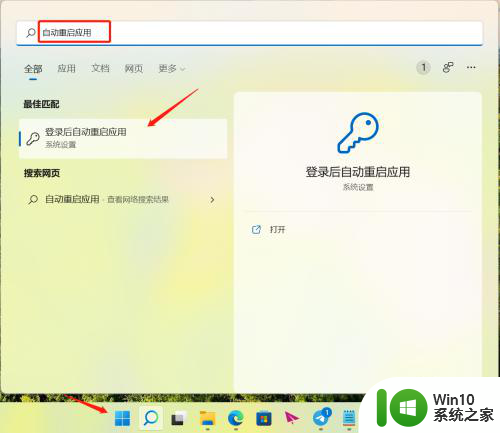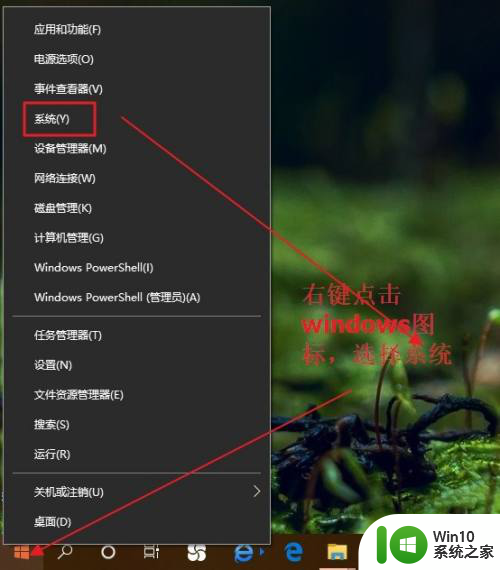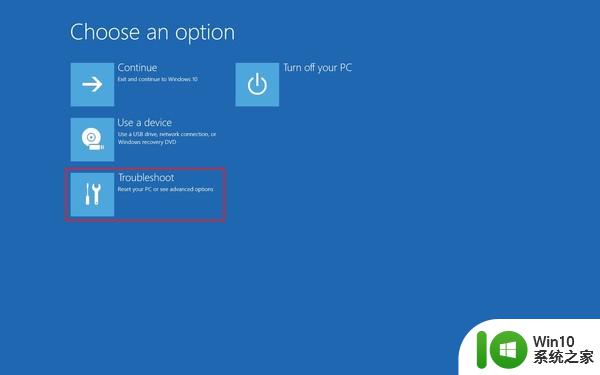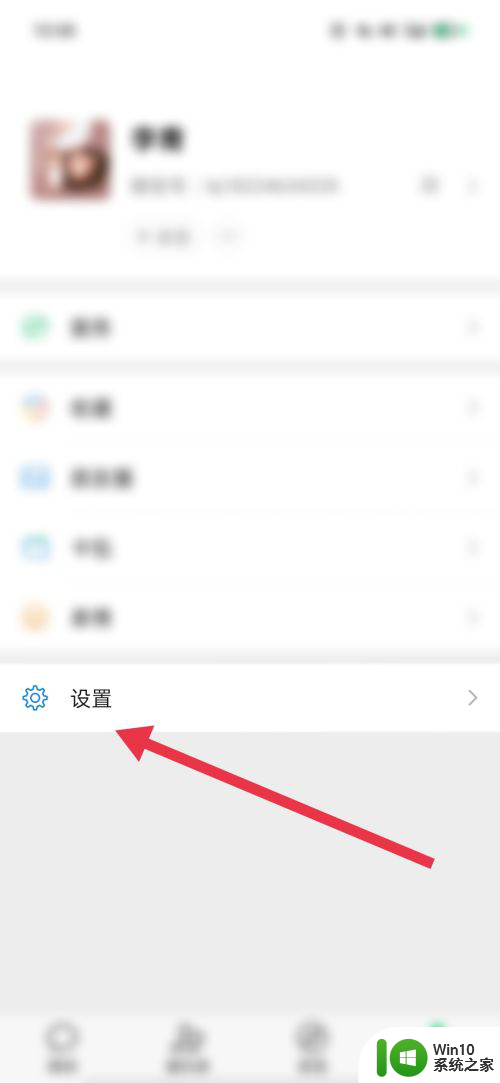win11 开启hdr Win11如何开启HDR功能
更新时间:2024-03-05 10:01:27作者:yang
Win11作为微软最新推出的操作系统,带来了许多令人期待的新功能,其中之一就是支持HDR(高动态范围)技术,HDR技术可以提供更加真实、生动的图像效果,让用户在观看影片和玩游戏时获得更加震撼的视觉体验。Win11又是如何开启HDR功能的呢?本文将为大家详细介绍Win11开启HDR功能的方法和注意事项,帮助用户轻松享受HDR带来的优质画质。无论是影音娱乐还是日常办公,Win11的HDR功能无疑将为用户带来全新的视觉盛宴。
Win11开启hdr功能操作方法教学
1. 打开电脑点击底部“开始菜单”。

2. 找到并打开“设置”。
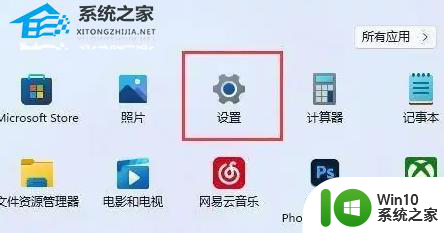
3. 点击右侧“显示”,进入显示设置。
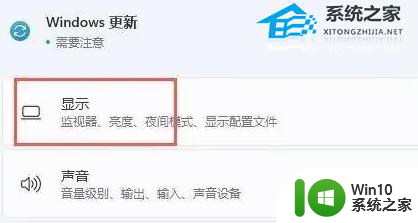
4. 点击列表下的“HDR”选项进入。
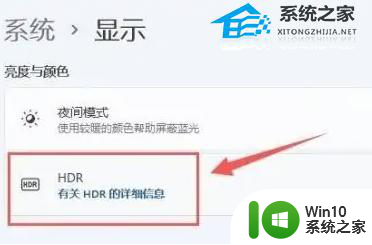
5. 开启“播放流式传输HDR视频”开关就可以了。
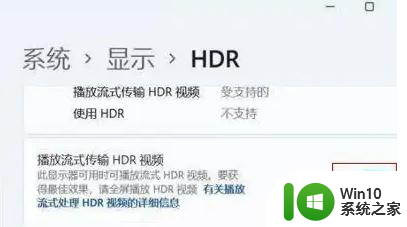
以上就是Win11开启HDR的所有内容,如果有不理解的用户,可以按照以上小编的方法进行操作,希望能够帮助到大家。